Öt módon felhívni trapéz, coreltutorials
Ebben a leckében megtanulod, öt különböző módon, hogy gyorsan dolgozzon egy trapéz, eszközök segítségével, mint a „Egyszerű alakzatok”, „forma”, „téglalap”, és birkózni a különböző parancsok változások CorelDRAW.
Kiderült, néha egyszerű ábrát is tesz a kezdő felhasználó a holtpontról. És valóban, hogyan, mint ez, azonnal felhívni a trapéz.
Ábra. 1. Példák trapéz.
A folyamat első. „Sajnálom.”
Az eszköz aktiválása „Egyszerű alakzatok”. Kiválasztása egy részhalmaza „pontos számok”. A mini-könyvtár, amely megjelent a Properties panelen válassza ki a kívánt formát, és rajzolja be a munkalap dokumentumot.
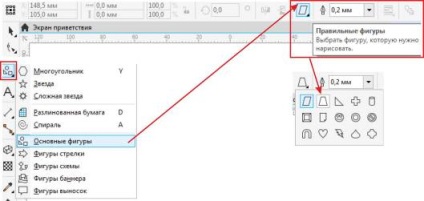
Ábra. 2. aktiválása után az eszközt „Egyszerű alakzatok”, a Tulajdonságok területen listája jelenik meg a helyes számokat.
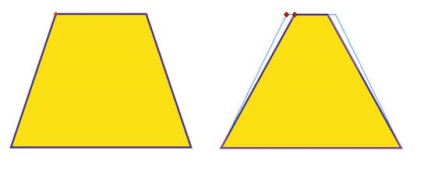
Ábra. 3. Mozgassa az írásjel (piros marker) lehetővé teszi, hogy módosítsa a tárgy alakját.
A bal felső sarokban a trapéz húzott egy piros marker formájában jelenik meg a rombusz. Ez a marker nevezzük írásjel. Trapéz vagy bármely más formája a csoport a legfontosabb adatok megváltoztak, mégpedig egy jel eszköz „alakzat”. Lebegett eszköz az írásjel meg fogja változtatni a kurzor írásjel lehet mozgatni.
Második módszer. „Perspektíva.”
Az eszköz aktiválása „téglalap”, és felhívni egy tetszőleges téglalapot. Válassza a menüben „Effects”, válassza az „Add távon.”
Tool „Form” mozgatni a felső markerek egyik oldalán a téglalap. A mozgás és a találkozási pont kilátások, a kívánt cél elérésének lejtőn oldalán a trapéz.

Ábra. 4. A „Effects” menü, felveheti a kifejezést objektumot.
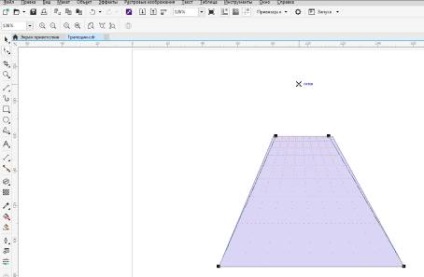
5. ábra. Mozgó markerek kilátások, illetve helyzetének megváltoztatása az enyészpont könnyű elérni a kívánt hatást.
Alkalmazása után a perspektíva hatása, információk jelennek meg az állapotsorban a program, hogy a perspektíva hatásának alkalmazták objektumot. Akkor azonnal átalakítani egy objektum hatások egy egyszerű görbe menüpont „Object”> „Átalakítás görbe.” a tárgy alakja lesz tárolva.
A harmadik út. "Designer".
Tool „téglalap” Draw a fő célja - a négyzet vagy téglalap.
Tartás alatt festészet „téglalap eszközt Ctrl gomb - négyzet rajzolásához.
Tartsa a gombot, miközben a nyelvet «Shift» - rajzoljon egy téglalapot nem a szög, és a központtól.
Tartsa a rajzolás közben mindkét kulcsot Ctrl + Shift - döntetlen a tér közepén.
Ki a derékszögű négyszög oldalával (négyzet) útmutató. Kapcsolja be a „Segédvonalhoz.” Lehetőség van, hogy a megfelelő menüpont „View”> „Snap”> „irányítja”.
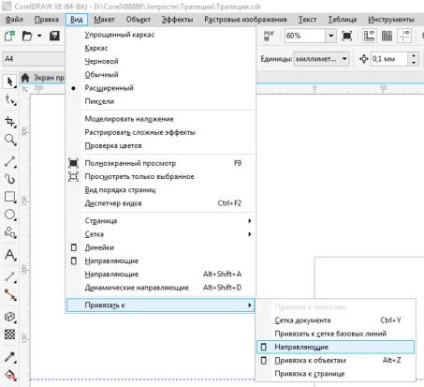
6. ábra. A „View” menüben kiválaszthatjuk a kívánt tárgyraszter módot.
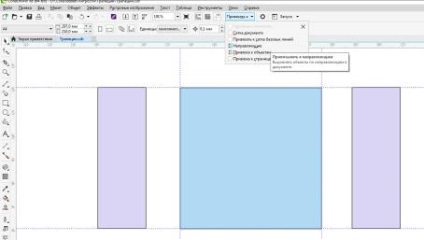
7. ábra. Harapós útmutatók téglalapok.
Döntetlen két azonos téglalap alakú, amelynek magassága megfelel a magassága a bázis fő téglalapot. Mi helyet ezek a tárgyak a bal és a jobb oldali a fő, alapvető téglalap mellett van. Mivel a benne szeg a vezető, akkor könnyű lenne a helyes pozícióba tárgyakat.
„Object”> „Átalakítás görbe” vagy a billentyűkombinációk «Ctrl + Q» átalakítani balra és jobbra téglalapok görbék parancsot.
Tool „alakzat” eltávolítani az egyik sarokban a kiegészítő dobozok.
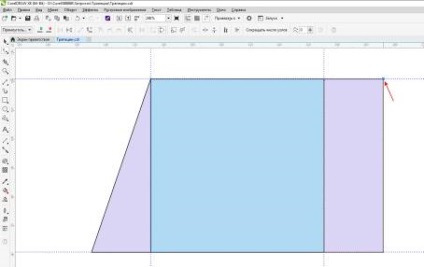
8. ábra. Eltávolítása egyik csomópont a téglalap.
Válassza ki az eszköz a választás, mind a három darab, és használja az „Object” menüpont> „Formation”> „Egyesület”, vagy kattintson a gombra az azonos csapat a Properties panelen.
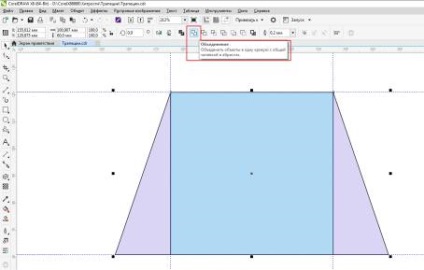
9. ábra. Hívjon rendelkező objektumok parancsot.
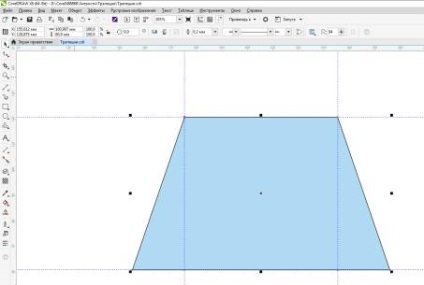
10. ábra. Úgy néz ki, mint a szám a pályára.
A negyedik folyamatot. „Rajzolás a rács, vagy útmutató.”
Először kapcsolja be a rács megjelenítési mód a dokumentumot. Ez úgy valósítható meg, menüpont „View”> „Mesh”> „Document Grid” vagy egy eltávolítható panel helyi menüt.
11. ábra. Inclusion térképészeti dokumentumot rács.
Ugyanezen a panel egy gombot, és a felvétel különböző kötési mód, kapcsolja be a Snap mód „Net dokumentum”
12. ábra. Adott objektumok ék.
Most akkor aktiválja az eszközt „Egyenes két ponton keresztül”, és felhívni a trapéz méretet. alakja csomópontok lesz csatlakoztatva a rácspontok a dokumentum. Ne felejtsük el, hogy ellenőrizze, hogy az automatikus áramkör kapott görbe módot.
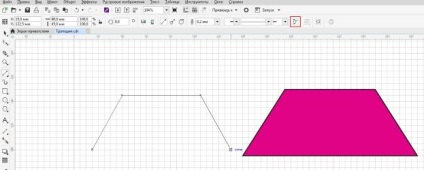
13. ábra. Működni a szerszám „egyenesen a két pontot.”
By the way, ha a rácsvonalak be van kapcsolva, és a rács maga láthatatlan a dokumentum alatt rajzon képesek a vonzereje, hogy a rács és a szám fog készíteni pontosan a rács.
Ugyanígy meg lehet hívni egy trapéz vagy más bonyolult alakú, a harapós útmutatók. Első kiállított terelőlapokat az alak a jövőben, majd kötési mód van kapcsolva, hogy a megvezető magát és bontott ábra.
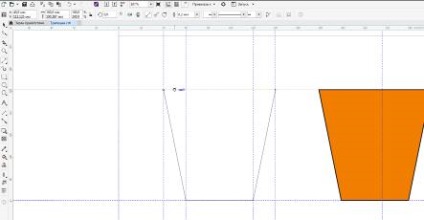
14. ábra. Rajz a trapéz kalauz.
Ötödik folyamatot. „Szimmetrikus csomó.”
Talán a legegyszerűbb módja annak, hogy dolgozzon egy trapéz - alakítani sima téglalapot. Először is csak átalakítani a téglalap egy görbét (billentyűkombináció «Ctrl + Q»), majd kapcsolja be a szerszámot „Form”, hogy a két párhuzamos csomópont a kívánt hosszra. Pontosan kényelmes használni az útmutatót, és lehetővé teszi a megfelelő pillanat módot.
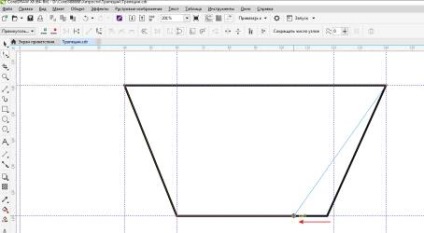
15. ábra. Döntetlen a trapéz a téglalap.
Ily módon könnyen felhívni a különböző trapéz - éles szögben, tompaszögű, téglalap alakú.
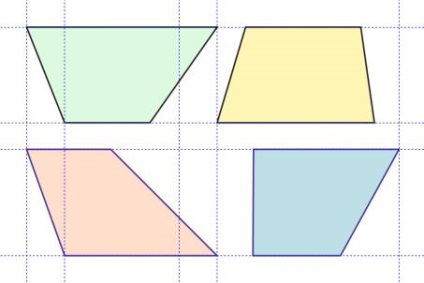
16. ábra. Példák a trapéz.
De ha azt akarjuk, hogy készítsen egy egyenlő szárú trapéz, a legjobb módja annak, hogy szimmetrikus mozgó szerelvények.
Rajzolj egy téglalapot, akkor átalakítja azt a görbét. Az eszköz aktiválása „alak”, válassza ezt az eszközt, két párhuzamos csomópont. A Tulajdonságok panel bekapcsol „Vízszintes tükrözés egységek” és elkezdenek mozogni az előzőleg kiválasztott csomópontokat. Mindkét hely kerül át szimmetrikusan a kívánt pozícióba.
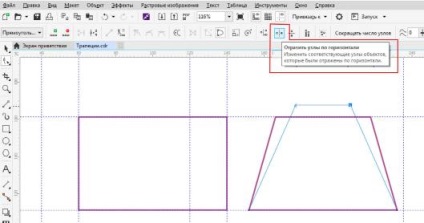
17. ábra. Szimmetrikus mozgás egységek vízszintesen.
Ugyanígy lehetséges, hogy mozog egységek, beleértve a „tükrözik függőlegesen” módban.
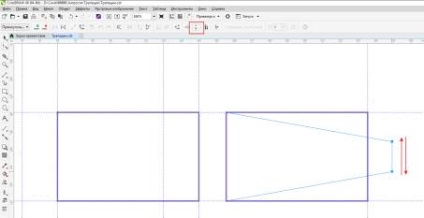
18. ábra. A szimmetrikus mozgás egységek függőlegesen.
Munkavégzés reflexió csomópontok függőlegesen vagy vízszintesen lényegében egyszerűsíti a munkát rajz szimmetrikus alakzatokat.
A Tulajdonságok eszköztár „forma” még mindig vannak nagyon érdekes gombok, amelyek lehetővé teszik, hogy zoom, és forgassa el az egyes csomópontok a görbék.
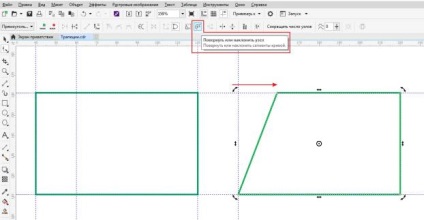
19. ábra. Rátérve a „Forgatás vagy dönti a készülék” mozog, ponyva, forgatni egy vagy több csomópont és hozzon létre egy új formája.
rajztudás trapéz különbözőképpen mindig hasznos, ha a rajz más egyszerű vagy komplex formák.